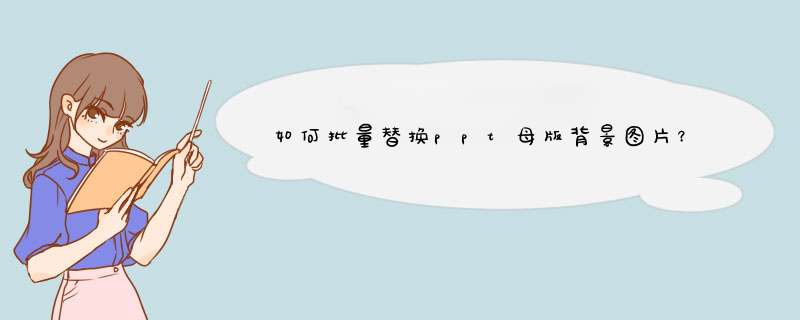
ppt中可以对母版进行修改,修改后,所有的ppt就批量修改了,具体的 *** 作方法如下:
1.打开本地的做好的ppt文件;
2.打开文件后,在顶部菜单中选择【设计】菜单,点击进入;
3.在设计菜单中,选择二级菜单-编辑母版菜单;
4.选择需要替换的母版背景预览窗口的预览图;
5.右击ppt母版窗口的图片,右击鼠标,选择删除或者更改图片,替换成想要的母版图片。
7.如果一个母版中有多个母版格式,可以根据需要进行多个修改,修改后退出幻灯片母版。
在" 视图 "菜单上,指向" 母版 ",然后单击" 幻灯片母版 "。. 在"导航窗 格 "中,单击"幻灯片母版"。. 幻灯片母版是在导航窗 格 中顶部的幻灯片。. 单击" 幻灯片母版 "选项卡,然后在" 编辑母版 ",单击 "母版 元素 ,然后选择要 添加 的 元素 。. 如果" 母版 元素 "按钮不可用,则可能选择了幻灯片版式,而不是幻灯片母版。. 如果"中的项目 母版 元素 "菜单不可用,则他们已 添加 到幻灯片母版中,并且您不能 添加 更多。. 完成"幻灯片母版"视图中,消息 栏 上的"中的更改时,单击 "关闭母版 "以返回普通视图。做PPT时一次性设置所有PPT的字体和大小的步骤:
1、点视图菜单——幻灯片母版;
2、选择根级幻灯片,选择【单击此处编辑母版标题样式】,点开始菜单,选择字体,输入字体大小;
3、选择【单击此处编辑母版文本样式】里所有的文字(如图所示),点开始菜单,选择字体,输入字体大小;
4、点幻灯片母版菜单——关闭母版视图。即可完成设置。
扩展资料
PP的优势
1.使用 Microsoft Office Fluent 用户界面更快地获得更好的结果。
重新设计的 Office Fluent 用户界面外观使创建、演示和共享演示文稿成为一种更简单、更直观的体验。丰富的特性和功能都集中在一个经过改进的、整齐有序的工作区中,这不仅可以最大程度地防止干扰,还有助于用户更加快速、轻松地获得所需的结果。
2. 创建功能强大的动态 SmartArt 图示。
可以在 Office PowerPoint中轻松创建极具感染力的动态工作流、关系或层次结构图。您甚至可以将项目符号列表转换为 SmartArt 图示,或修改和更新现有图示。借助新的上下文图示菜单,用户可以方便地使用丰富的格式设置选项。
3. 通过 Office PowerPoint幻灯片库轻松重用内容。
通过 PowerPoint 幻灯片库,您可以在MicrosoftOfficeSharePoint Server 2007 所支持的网站上将演示文稿存储为单个幻灯片,以后便可从OfficePowerPoint2007中轻松重用该内容。这样不仅可以缩短创建演示文稿所用的时间,而且您插入的所有幻灯片都可与服务器版本保持同步,从而确保内容始终是最新的。
参考资料来源:百度百科:PPT
欢迎分享,转载请注明来源:内存溢出

 微信扫一扫
微信扫一扫
 支付宝扫一扫
支付宝扫一扫
评论列表(0条)